win10电脑睡眠设置 win10系统电脑休眠时间设置方法
更新时间:2023-10-01 17:55:49作者:jiang
win10电脑睡眠设置,随着科技的不断进步,Win10系统的出现给我们的生活带来了诸多便利,其中之一就是Win10电脑的睡眠设置,它可以让我们的电脑在闲置一段时间后进入休眠状态,从而节省能源并延长电脑的使用寿命。而休眠时间的设置则可以根据个人需求进行灵活调整。下面我们就来了解一下Win10系统电脑休眠时间设置的方法。
步骤如下:
1.第一步在win10系统桌面上进行鼠标右键,点击“显示设置”,如下图所示:
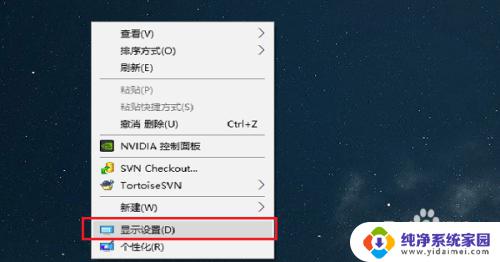
2.第二步进去系统显示界面之后,点击“电源和睡眠”,如下图所示:
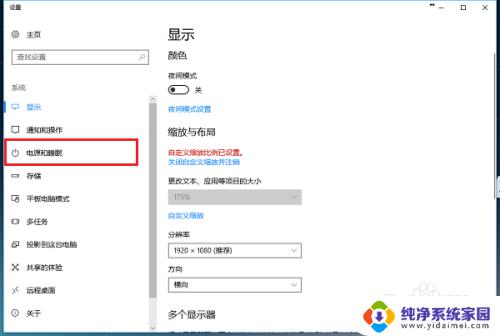
3.第三步进去电源和睡眠界面之后,可以看到电脑休眠主要有两种。一种是屏幕显示器,一种是主机,首先设置屏幕显示器的休眠时间,如下图所示:
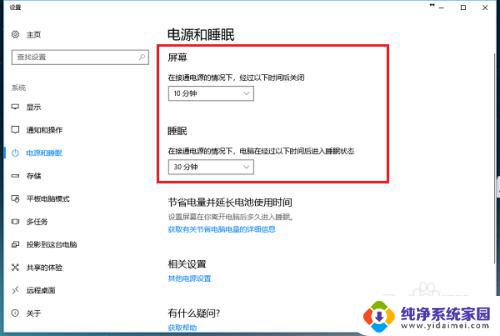
4.第四步点击屏幕下面的休眠时间,可以进行更改在接通电源的情况下。多长时间关闭屏幕,这里设置为20分钟,如下图所示:
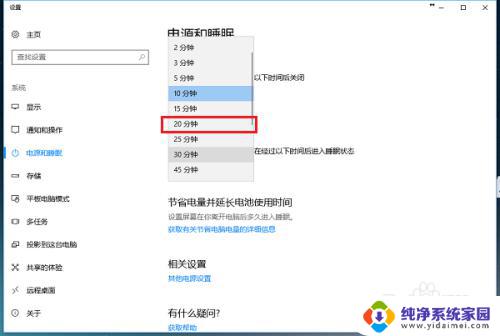
5.第五步可以看到已经设置在接通电源的情况,经过20分钟关闭屏幕休眠。需要注意的是如果是笔记本,还需要设置在不接通电源的情况多长时间关闭屏幕,如下图所示:
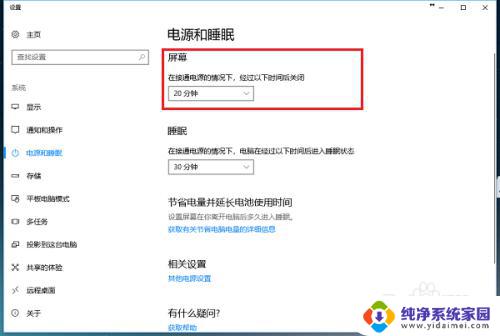
6.第六步我们可以设置一下再接通电源的情况下,电脑主机经过多长时间进去休眠状态,这里设置为1小时,如下图所示:
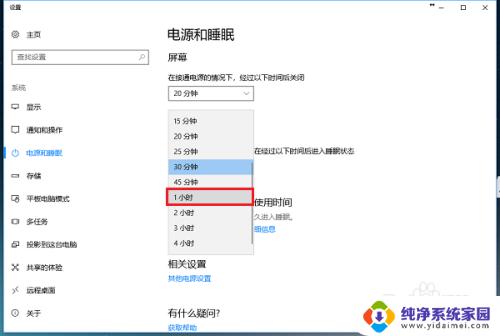
以上就是Win10电脑睡眠设置的全部内容,如果您遇到相同的问题,可以参考本文中介绍的步骤进行修复,希望这篇文章能对您有所帮助。
win10电脑睡眠设置 win10系统电脑休眠时间设置方法相关教程
- 怎么设置显示器休眠时间 Win10系统如何设置电脑休眠时间
- windows10设置休眠时间 Win10系统如何设置电脑休眠时间
- w10系统怎么设置屏幕休眠 win10系统怎样设置电脑的休眠时间
- 怎么调节电脑屏幕休眠时间 win10系统如何设置电脑休眠时间
- windows设置休眠时间 win10系统怎么设置电脑休眠模式
- 电脑在哪里设置休眠时间 win10系统电脑待机休眠时间设置方法
- 怎样设置电脑睡眠 Win10系统睡眠状态设置方法
- 电脑睡眠模式怎么开 win10如何设置休眠时间
- 电脑睡眠设置在哪里 Win10系统睡眠状态设置方法
- w10系统怎么设置休眠密码 win10设置睡眠时唤醒需要输入密码
- 怎么查询电脑的dns地址 Win10如何查看本机的DNS地址
- 电脑怎么更改文件存储位置 win10默认文件存储位置如何更改
- win10恢复保留个人文件是什么文件 Win10重置此电脑会删除其他盘的数据吗
- win10怎么设置两个用户 Win10 如何添加多个本地账户
- 显示器尺寸在哪里看 win10显示器尺寸查看方法
- 打开卸载的软件 如何打开win10程序和功能窗口